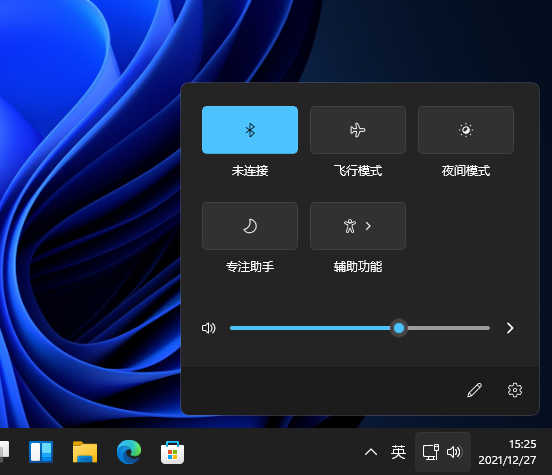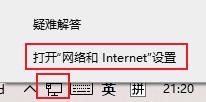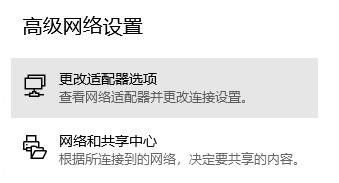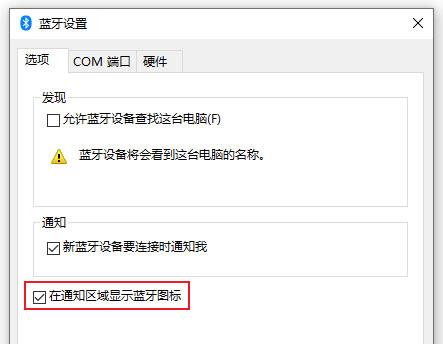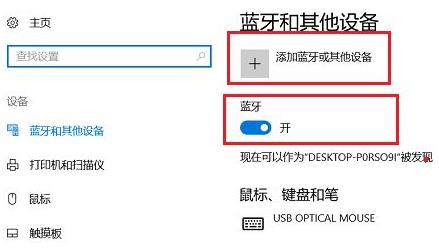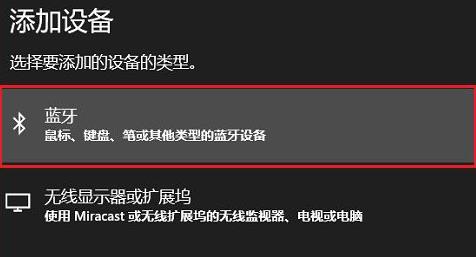win11蓝牙图标删除了怎么恢复?一招教你快速找回蓝牙图标,附win11蓝牙连接教程
作者:佚名 来源:91下载站 时间:2022-06-27 09:42
win11蓝牙图标删除了怎么恢复?大家平时在操作电脑系统的时候,难免会出现误操作的情况,比如有的小伙伴反映说自己误删除了电脑的蓝牙图标,然后就找不回来了,导致自己没办法继续使用蓝牙传文件,那么蓝牙图标误删之后怎么找回来呢,这里给大家带来了恢复方法,需要的朋友可以先看看。
Win11蓝牙图标删除了恢复方法
1、右键单击系统托盘中的“网络”图标,选择“网络和Internet设置”
2、点击“更改适配器选项”
3、右键蓝牙设备,选择“属性”
4、在“蓝牙”选项卡下点击“蓝牙设置”
5、选中“在通知区域显示蓝牙图标”保存即可
6、这样蓝牙图标就又出现啦。
windows11连接蓝牙教程
1、点击任务栏中的开始,然后进入设置界面
2、在菜单中选择设置,进去windows设置界面点击设备
3、看到蓝牙和其他设备界面开启蓝牙,点击添加蓝牙或其他设备
4、打开添加设备界面之后,点击蓝牙即可开始添加
5、选择要连接配对的设备信息,等待配对完成之后就可以开始使用
以上就是为大家带来的Win11蓝牙图标不见了修复方法,希望对大家有所帮助,更多电脑系统教程内容可以继续关注本站。